- Kirjoittaja Lauren Nevill [email protected].
- Public 2023-12-16 18:51.
- Viimeksi muokattu 2025-01-23 15:19.
Aikaisemmissa sovellusten versioissa, kuten Microsoft Office, LibreOffice (OpenOffice), Arhicad ja jotkut muut, kun fragmentti asiakirjasta kopioitiin työpöydälle, piilotetut tiedostot luotiin automaattisesti. Ohjelma käytti niitä tallentamaan tietoja väliaikaisesti leikepöydältä. Heti kun kopioitu osa liitettiin uuteen asiakirjaan, todellinen laajennus piilotettiin ja tiedosto-sh: t pysyivät työpöydällä.
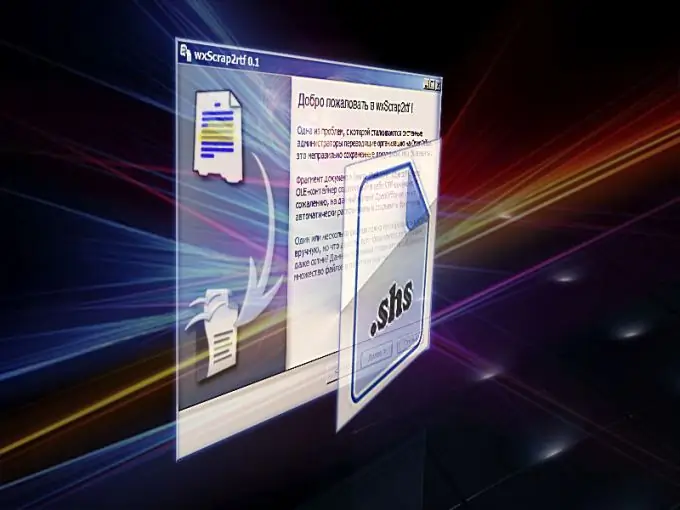
Scrap2rtf-apuohjelma
Tarkastele shs-tiedoston sisältöä scrap2rtf-sovelluksella. Sen uusi versio on saatavana venäjäksi, ja siinä on yksinkertainen käyttöliittymä, jonka jopa kouluttamaton käyttäjä voi ymmärtää. Tämä ohjelma muuntaa lukemattoman shs-muodon RTF: ksi. Voit ladata ohjelman valmistajan verkkosivustolta. Asennuksen aikana sinun on hyväksyttävä lisenssi, valittava tarvittavat komponentit (on parempi jättää ne oletusarvoisesti) ja määrittää kansio, johon sovellus asennetaan.
Ole varovainen. Tiedostot, joissa on shs-laajennus, sisältävät tekstin tai grafiikan lisäksi myös alkuperäisen asiakirjan komentosarjoja. Ne voivat sisältää viruksia ja muita haittaohjelmia, jotka aiheuttavat vakavan vaaran.
Kun olet suorittanut apuohjelman, näet scrap2rtf-tervetuloaikkunan. Napsauta "Seuraava" -painiketta ja näet "Valitse muunnettavat fragmenttitiedostot" -valintaikkuna. Napsauta "Lisää tiedosto" -painiketta ja valitse tutkimusohjelmalla shs-tiedoston sijainti. Määritetty polku näytetään ohjelman työkentässä. Napsauta "Seuraava" ja valitse seuraavassa valintaikkunassa tiedosto, johon tiedosto tallennetaan, napsauttamalla "Selaa" -painiketta. Täällä voit myös merkitä lisätoiminnon "Poista fragmenttitiedosto muuntamisen jälkeen". Napsauta uudelleen Seuraava-painiketta.
Avautuu ikkuna, jossa voit katsella muunnosprosessia. Kun muunnos on valmis, napsauta Seuraava-painiketta. Napsauta avautuvassa ikkunassa ehdotusta vierailla ohjelman kehittäjien sivustolla lopettaaksesi sovelluksen. Tuloksena oleva RTF-tiedosto voidaan nyt avata tekstieditorilla.
Kuinka avata shs-tiedosto asentamatta erityisiä ohjelmia
Aikaisemmat Windows-käyttöjärjestelmän versiot, mukaan lukien XP, sisälsivät Windows Shell Scrap Object -käsittelijän, joka tallennettiin shscrap.dll-tiedostoon. Sitä käytettiin kopiointitoimintojen ja shs-tiedostojen luomiseen. Tämä antoi käyttäjille mahdollisuuden avata shs-asiakirjat tavallisina tiedostoina.
Jos sinulla on asennettuna Windows 7 Professional, Enterprise tai Ultimate, voit avata shs-tiedoston siirtymällä Windows XP -tilaan. Ladattava paketti ja asennusohjeet on helppo löytää Microsoftin verkkosivustolta.
Käyttöjärjestelmän uudemmat versiot, alkaen Vistasta, eivät enää sisällä shscrap.dll-kirjastoa. Nyt voit avata shs-tiedoston kopioimalla käsittelijän Windows XP: stä ja liittämällä sen kansioon, joka sijaitsee osoitteessa C: / Windows / System32. Sitten sinun on tehtävä tarvittavat muutokset Windows-rekisteriin. Tämä toiminto saattaa edellyttää järjestelmänvalvojan oikeuksia.
Sekä kirjasto itse että sen rekisteröimiseksi järjestelmään tarvittava rekisteritiedosto löytyvät Internetistä. Tässä tapauksessa sinun on valittava versio tietokoneeseen asennetun käyttöjärjestelmän mukaisesti. Pura ladattu arkisto pakkauksesta, tiedosto shscrap.dll, kopioi se kansioon, jossa on yllä oleva osoite, ja aseta scraps.reg "työpöydälle".
Avaa Käynnistä-valikko, napsauta Suorita, kirjoita regedit ja paina Enter. Rekisterieditori-ikkuna avautuu. Valitse Tiedosto-valikosta Tuo-kohta ja osoita valmisteltua scraps.reg-tiedostoa. Vahvista avautuvassa ikkunassa tietojen syöttäminen rekisteriin. Kaikki on valmis. Shs-tiedostot avataan nyt kaksoisnapsauttamalla sopivaa ohjelmaa.






